
טלפונים חכמים מודרניים רבים מצוידים חריץ היברידי עבור כרטיסי SIM ו microSD. זה מאפשר לך להכניס שני כרטיסי SIM להתקן או כרטיס ה- SIM אחד יחד עם Microsp. סמסונג J3 לא יוצא מן הכלל ומכיל מחבר מעשי זה. המאמר יגיד לך כיצד להוסיף כרטיס זיכרון לטלפון זה.
התקנת כרטיס זיכרון ב- Samsung J3
תהליך זה הוא די טריוויאלי - הסר את המכסה, קבל את הסוללה והכנס את הכרטיס לתוך החריץ הנכון. העיקר הוא לא להגזים אותו עם הסרת כיסוי האחורי לא לשבור את המחבר עבור כרטיס ה- SIM, הכנסת microsphere בתוכו.
- אנו מוצאים בחלק האחורי של הטלפון החכם עם חריץ, אשר יאפשר לנו לגשת אל פנים של המכשיר. תחת המכסה הוסר, אנו מוצאים את החריץ היברידי שאתה צריך.

- לירות בציפורן או משהו שטוח לתוך זה לגמור ולעצור. משוך את המכסה עד שכל "מפתחות" לצאת מן המנעולים, וזה לא להמריא.
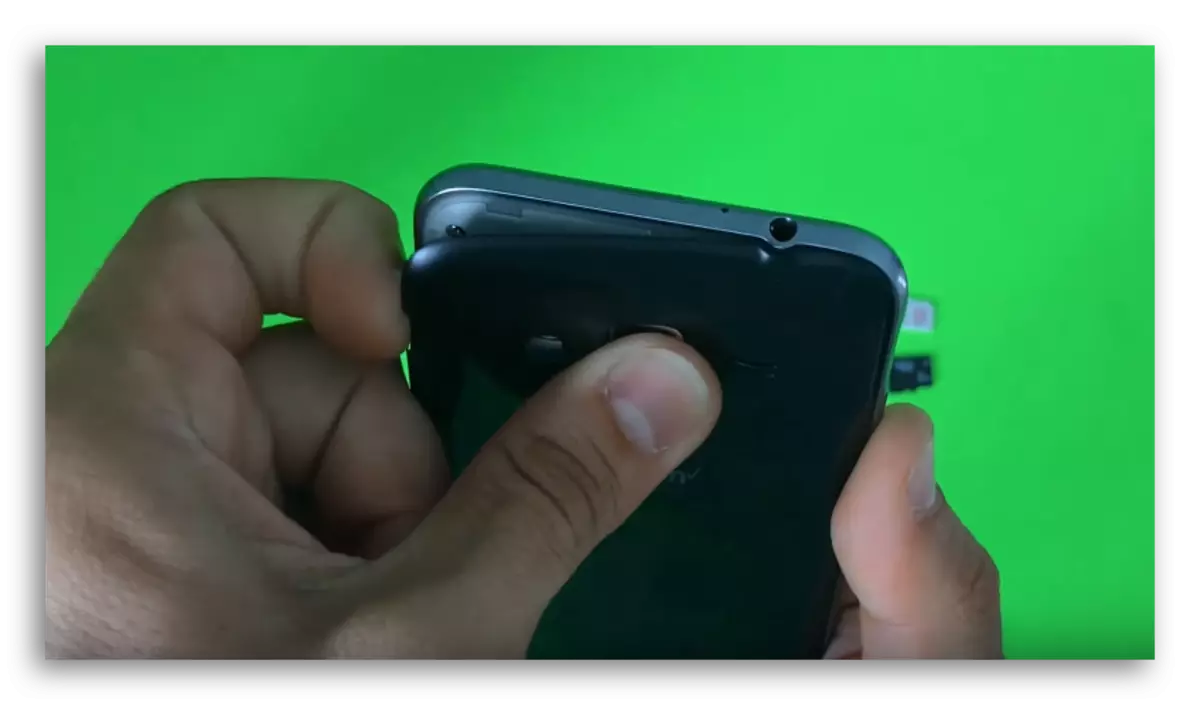
- אני שולח את הסוללה מהטלפון החכם באמצעות החפר. רק בורר את הסוללה ולמשוך אותו.
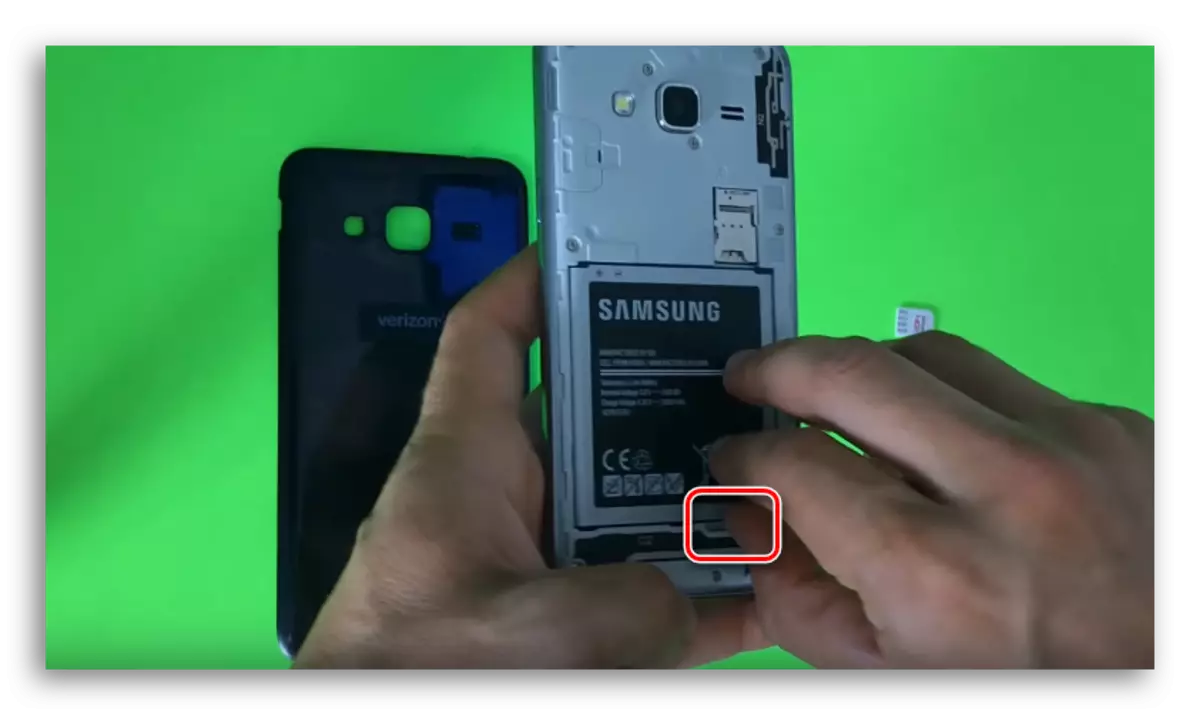
- הכנס כרטיס microSD לחריץ שצוין בתמונה. היורה צריך להיות מיושם על כרטיס הזיכרון עצמו, אשר ייתן לך להבין איזה צד זה חייב להיות מוכנס לתוך המחבר.
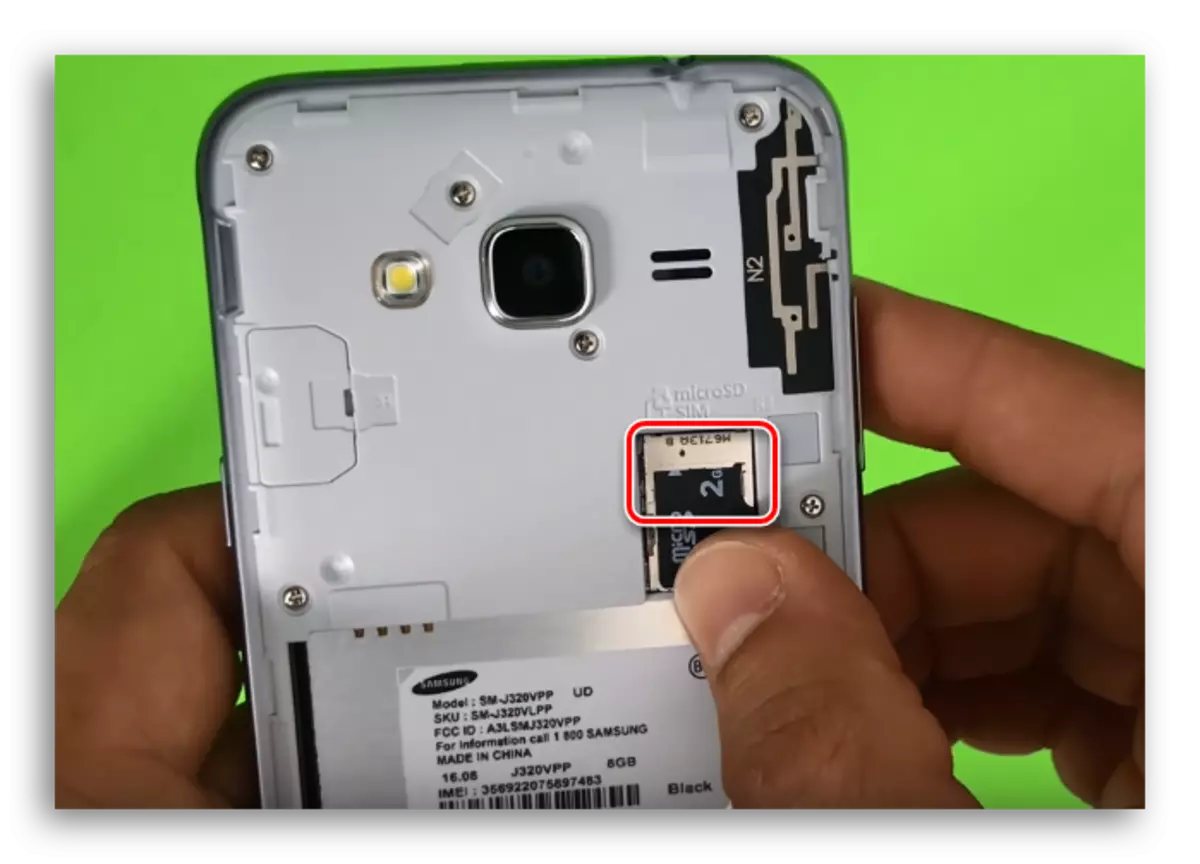
- Microspide לא צריך להיות טבעי לחלוטין בחריץ, כמו כרטיס ה- SIM, ולכן אין צורך לנסות לדחוף אותו להחיל כוח. התמונה מציגה כיצד נראה המפה המותקנת כהלכה.
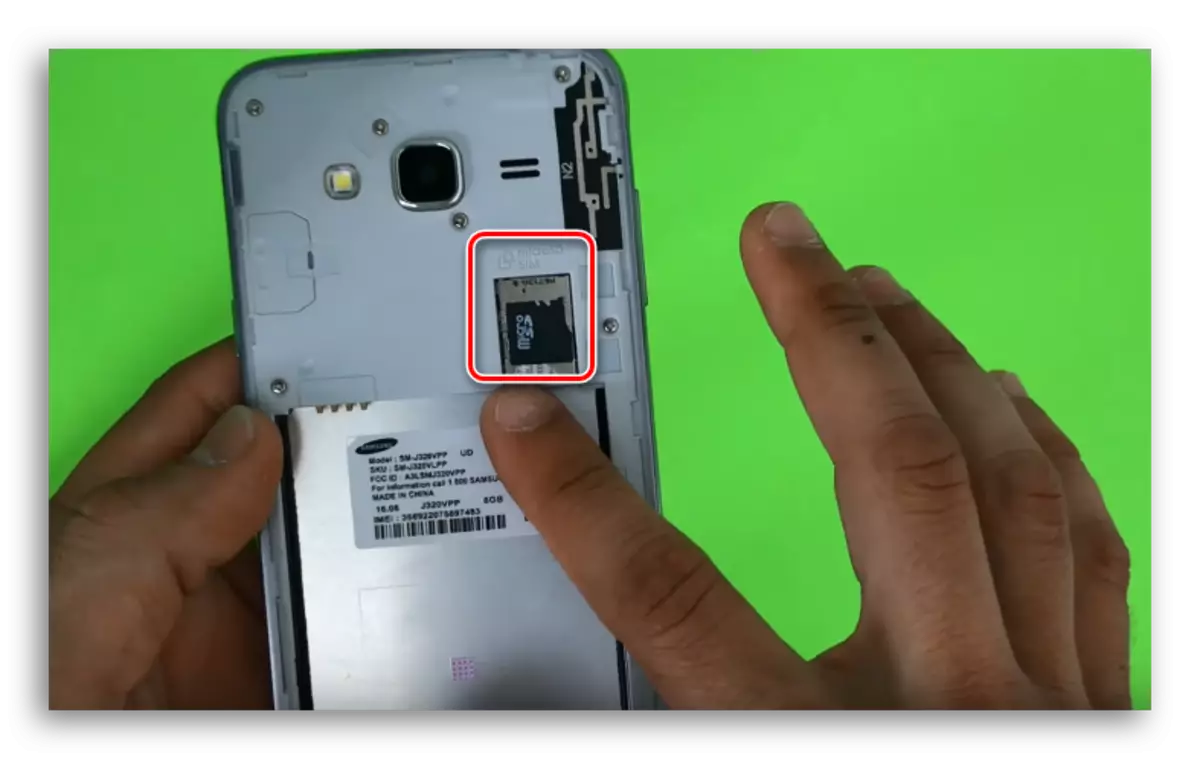
- לאסוף את הטלפון החכם שלך בחזרה ולהפוך אותו. הודעה מופיעה במסך הנעילה שהכרטיס הזיכרון הותקן, ועכשיו אתה יכול להעביר קבצים אליו. במילים פשוטות, מערכת ההפעלה אנדרואיד מדווחת כי הטלפון ניחן עכשיו עם שטח דיסק נוסף, אשר מלא לרשותך.
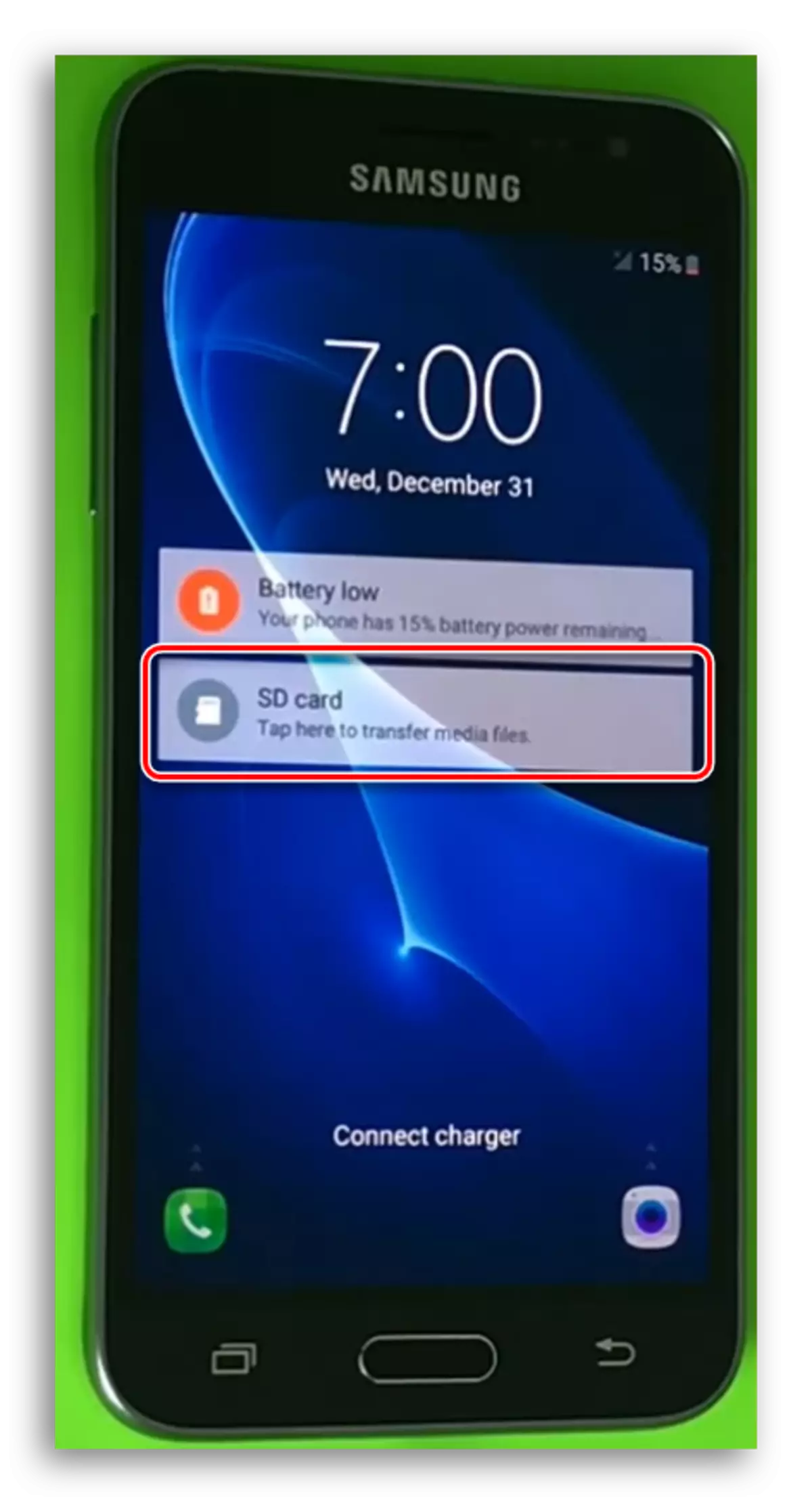
קרא גם: טיפים לבחירת כרטיס זיכרון עבור הטלפון החכם
אז אתה יכול להתקין את כרטיס microst בטלפון מסמסונג. אנו מקווים כי מאמר זה עזר לך לפתור את הבעיה.
